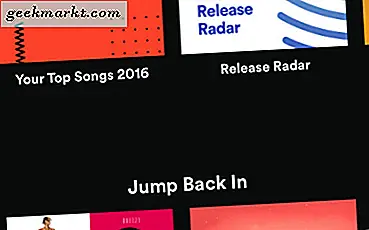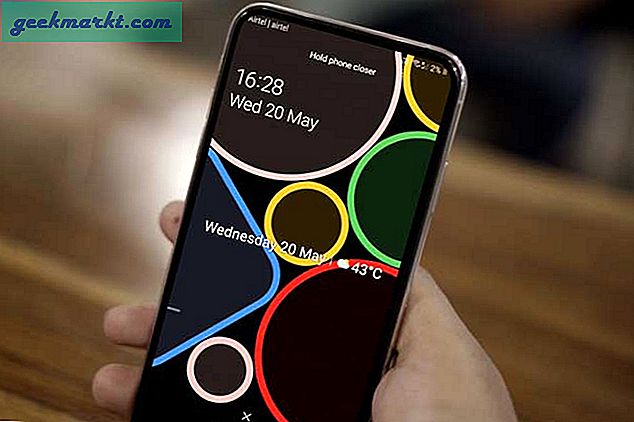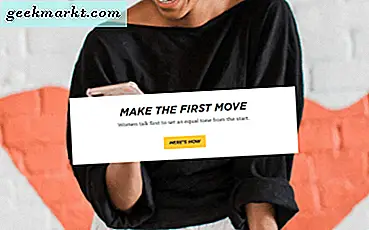การเข้าถึงเราเตอร์ที่บ้านของคุณจากภายในเครือข่ายนั้นทำได้ง่าย เพียงพิมพ์ไฟล์ ที่อยู่ IP ของเราเตอร์ (โดยปกติคือ 192.168.1.1 หรือ 192.168.0.1) ในเว็บเบราว์เซอร์ แต่จะเข้าถึงเราเตอร์ของคุณจากระยะไกลได้อย่างไร?
ตอนนี้ก่อนที่เราจะมาถึงนั้นลองมาดูเหตุผลบางประการว่าทำไมคุณถึงต้องการทำเช่นนั้น
- พ่อแม่ของคุณขอให้คุณซ่อมอินเทอร์เน็ตเป็นประจำ แต่คุณไม่ได้อยู่กับพวกเขา
- คุณต้องการตรวจสอบว่าเด็ก ๆ ที่บ้านกำลังเล่นเกมบนคอมพิวเตอร์หรือไม่แทนที่จะทำการบ้าน
- คุณสงสัยว่าเพื่อนบ้านของคุณเป็น กำลังเชื่อมต่อ Wi-Fi ของคุณ เมื่อคุณไม่อยู่บ้าน
- และสุดท้ายคุณสามารถเชื่อมต่อฮาร์ดไดรฟ์ภายนอกกับเราเตอร์ของคุณและเข้าถึงได้จากทุกที่
ที่เกี่ยวข้อง:5 วิธีในการเตะผู้คนออกจากเครือข่าย WiFi ของคุณ
ทำไมไม่ใช้แอปเดสก์ท็อประยะไกลเช่น TeamViewer
แม้ว่าคุณจะสามารถเข้าถึงเราเตอร์ของคุณด้วยแอปต่างๆเช่น TeamViewer ได้ แต่คุณต้องเปิดคอมพิวเตอร์ไว้ที่บ้านตลอดเวลา วิธีนี้ใช้ไม่ได้จริงหากคุณออกไปข้างนอกนานกว่าสองสามวัน แต่เราเตอร์จะเปิดตลอดเวลาไม่ว่าคุณจะอยู่ที่บ้านหรือไม่ก็ตาม และยิ่งไปกว่านั้นคุณไม่ต้องติดตั้งซอฟต์แวร์เพิ่มเติมใด ๆ สิ่งที่คุณต้องมีคือเว็บเบราว์เซอร์และคุณสามารถเข้าถึงเราเตอร์ของคุณได้จากทุกส่วนของโลก มาดูวิธีการทำงานกัน
เมื่อคุณต้องการเข้าถึงเราเตอร์ของคุณจากภายในเครือข่าย สิ่งที่คุณต้องทำคือพิมพ์ที่อยู่ IP ของเราเตอร์ในเว็บเบราว์เซอร์ ในทำนองเดียวกันในการเข้าถึงเราเตอร์ของคุณจากภายนอกคุณต้องพิมพ์ที่อยู่ IP สาธารณะของคุณตามด้วยพอร์ตการควบคุมระยะไกลไม่ใช่ 8080 ดังนั้นหากที่อยู่ IP สาธารณะของคุณคือ 74.12.168.14 คุณจะต้องพิมพ์ 74.12.168.14: 8080 บนเว็บเบราว์เซอร์
แต่มีสองปัญหาที่นี่
1. ในฐานะส่วนหนึ่งของมาตรการรักษาความปลอดภัยเราเตอร์ทุกตัวโดยค่าเริ่มต้นจะมีคุณสมบัติการจัดการระยะไกลนี้ ปิด. ดังนั้นคุณต้องเปิดใช้งานด้วยตนเองบนเราเตอร์
2. ผู้ใช้ตามบ้านส่วนใหญ่จะได้รับที่อยู่ IP แบบไดนามิกซึ่งหมายความว่าทุกครั้งที่คุณรีสตาร์ทเราเตอร์ IP สาธารณะของคุณจะเปลี่ยนไป ดังนั้นเราต้องหาวิธีหลีกเลี่ยงปัญหาที่อยู่ IP แบบไดนามิก และสำหรับสิ่งนั้นเราจะใช้ บริการ DNS แบบไดนามิก เช่น Dyn DNS หรือ NoIp
เนื่องจากเราเตอร์ทุกตัวแตกต่างกันขั้นตอนในการเปิดใช้งานการจัดการระยะไกลและการตั้งค่าไดนามิก DNS จะแตกต่างกันบ้างสำหรับเราเตอร์แต่ละตัว อย่างไรก็ตามหลักการพื้นฐานยังคงเหมือนเดิม ในบทความนี้ฉันจะแสดงให้คุณเห็นบน Netgear Nighthawk R7000 ที่ใช้เฟิร์มแวร์ที่กำหนดเอง DD-WRT มาเป็น
วิธีการเข้าถึงเราเตอร์จากระยะไกล
ส่วนที่ 1: เปิดการแชร์ระยะไกล
การเปิดการแชร์ระยะไกลบนเราเตอร์นั้นทำได้ง่าย สิ่งที่คุณต้องทำคือพิมพ์ IP ของเราเตอร์หรือที่อยู่เกตเวย์เริ่มต้นในเว็บเบราว์เซอร์ จากนั้นป้อนชื่อผู้ใช้และรหัสผ่านของคุณ ตอนนี้เมื่อคุณอยู่ในเว็บพอร์ทัลของเราเตอร์ให้มองหาไฟล์ การจัดการระยะไกล ตัวเลือก เราเตอร์บางตัวเรียกว่าการเข้าถึงระยะไกลและมักจะอยู่ภายใต้ กการตั้งค่าขั้นสูง.
บนเราเตอร์ Netgear คุณจะพบตัวเลือกนี้ในการตั้งค่า> การจัดการระยะไกล
บนเราเตอร์ Dlink ให้มองหา Tools> Adminstation> Enable Remote Managemen
บนเราเตอร์ Linksys ไปที่การดูแลระบบ> การจัดการระยะไกล
บนเราเตอร์ TP = Link คุณจะพบตัวเลือกนี้ภายใต้ความปลอดภัย> การจัดการระยะไกล
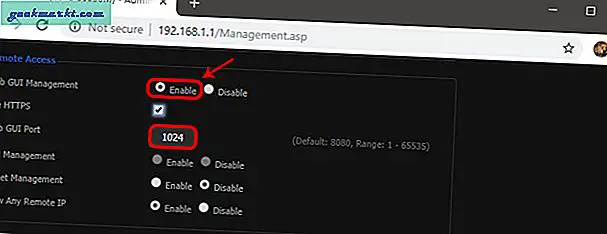
เนื่องจากคุณแชร์พอร์ทัลเว็บเราเตอร์จากระยะไกลจึงเป็นแนวทางปฏิบัติด้านความปลอดภัยที่ดีในการเปลี่ยนหมายเลขพอร์ตเริ่มต้นของคุณ จาก 8080 เป็นอย่างอื่น นอกจากนี้ตรวจสอบให้แน่ใจว่าคุณไม่ได้ใช้ข้อมูลรับรองการเข้าสู่ระบบเริ่มต้น เปลี่ยนเป็นสิ่งที่ซับซ้อนที่ใคร ๆ ก็สามารถเข้าสู่ระบบเครือข่ายของคุณด้วยการโจมตีแบบดุร้าย
ส่วนที่ 2: ตั้งค่า Dynamic DNS
เนื่องจากพวกเราส่วนใหญ่มีที่อยู่ IP สาธารณะแบบไดนามิกจึงมีการเปลี่ยนแปลงในอีกไม่กี่วันข้างหน้า ดังนั้นเรามาแก้ไขกันโดยการตั้งค่า Dynamic DNS แต่ก่อนหน้านั้นคุณต้องเข้าใจว่า Dynamic DNS หรือ DDNS คืออะไร
ลองมาเปรียบเทียบกัน หากฉันเปลี่ยนที่อยู่ไปรษณีย์บ่อยๆฉันจะไม่ได้รับจดหมายตรงเวลา ขวา? ดังนั้นแทนที่จะให้ที่อยู่ของฉันกับทุกคนฉันจะให้ที่อยู่ถาวรของเพื่อนแก่พวกเขา ตอนนี้เพื่อนของฉันจะได้รับอีเมลทั้งหมดของฉันและฉันจะอัปเดตที่อยู่ล่าสุดให้เขา ดังนั้นตอนนี้เขาสามารถส่งต่อจดหมายให้ฉันได้อย่างง่ายดาย
ดังนั้น Dynamic DNS นี้จึงคล้ายกับเพื่อนที่อยู่ตรงกลาง เมื่อคุณสมัครใช้บริการคุณต้องเชื่อมโยง IP สาธารณะแบบไดนามิกกับชื่อโดเมน และคุณสามารถใช้ชื่อโดเมนคงที่แทน IP สาธารณะของคุณได้ และพวกเขาจะทำการอัปเดตที่อยู่ IP ของคุณในเบื้องหลัง
ตอนนี้มีผู้ให้บริการ DNS แบบไดนามิกมากมาย ฟรีบ้างจ่ายบ้าง วิธีที่ดีที่สุดในการค้นหาว่าจะเลือกใช้บริการใดคือการตรวจสอบว่าเราเตอร์ของคุณรองรับบริการใดดังนั้นให้ทำตามขั้นตอนต่อไปนี้
1. เข้าสู่ระบบเราเตอร์ของคุณและมองหาตัวเลือกที่ระบุว่า Dynamic DNS
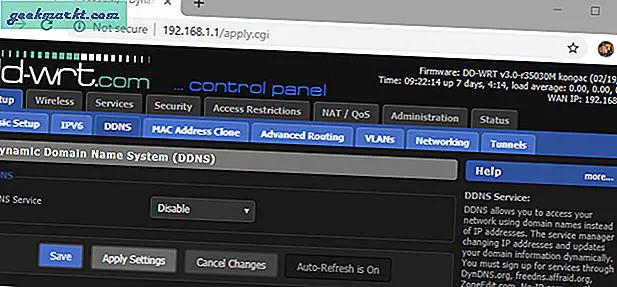
หากไม่มีคุณสามารถดาวน์โหลดซอฟต์แวร์ตัวอัปเดต IP จากผู้ให้บริการ Dynamic DNS ใดก็ได้ และวางไว้บนคอมพิวเตอร์ที่ใช้งานบ่อย แต่เราเตอร์เกือบทุกตัว (แม้แต่ตัวที่ถูกกว่า) ก็มีตัวเลือก Dynamic DNS นี้อยู่ในตัวดังนั้นคุณจึงไม่ต้องกังวลในเรื่องนี้
ฉันมี ROM แบบกำหนดเองที่เรียกว่า dd-wrt ติดตั้งบนเราเตอร์ Netgear ของฉัน รองรับ DDNS และ no-IP ตอนนี้เนื่องจากรายการแรกจะจ่ายเท่านั้น ฉันจะไปกับอันที่สองนั่นคือไม่มี IP และจากการดูอินเทอร์เฟซฉันสามารถบอกได้ทั้งหมดที่ฉันต้องการคือชื่อโดเมนและชื่อผู้ใช้ / รหัสผ่าน
2. ไปที่ noip.com และสร้างบัญชีฟรี
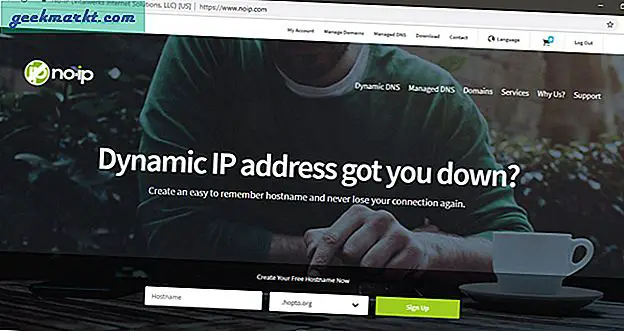
3. จากนั้นไปที่แดชบอร์ดคุณจะพบตัวเลือกในการเพิ่มชื่อโฮสต์ คลิกที่ หน้าต่างใหม่จะเปิดขึ้นเขียนโดเมนย่อยใหม่ที่คุณเลือกแล้วคลิกเพิ่ม
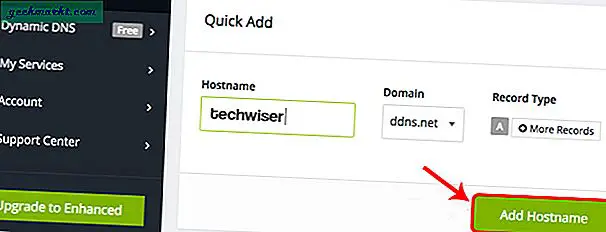
4. ตอนนี้คัดลอกชื่อโดเมนใหม่ของคุณและวางการตั้งค่าเราเตอร์ของคุณและป้อนชื่อผู้ใช้และรหัสผ่านของคุณที่คุณใช้เพื่อเข้าสู่บริการนั้น และบันทึกการเปลี่ยนแปลง.
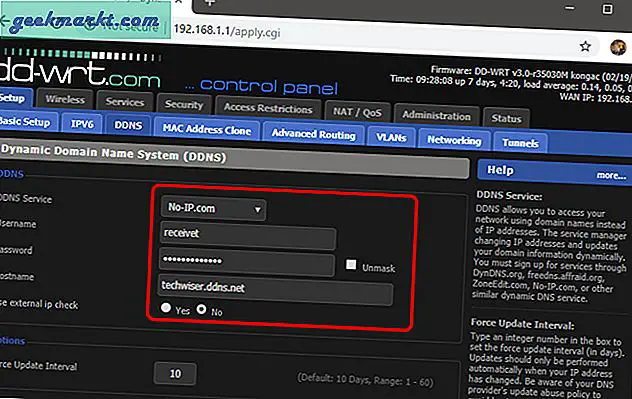
5. ตอนนี้ในการเข้าถึงเราเตอร์ที่บ้านของคุณจากสถานที่ห่างไกลให้พิมพ์ชื่อโดเมนของคุณตามด้วยหมายเลขพอร์ตการควบคุมระยะไกล ตัวอย่างเช่น - techwiser.ddns.net:8080 หากการตั้งค่าของคุณถูกต้องคุณจะเห็นหน้าจอเข้าสู่ระบบของเราเตอร์ของคุณ
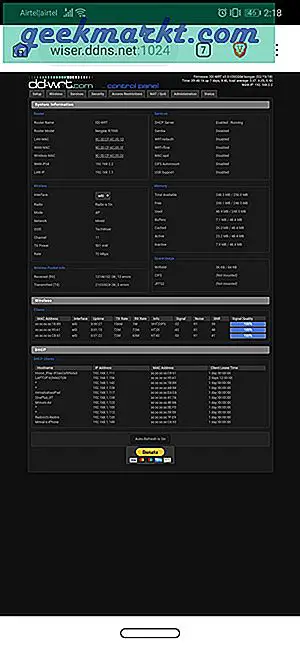
คำปิด: วิธีเข้าถึงเราเตอร์จากระยะไกล
ตอนนี้คุณได้ตั้งค่า DDNS และการเข้าถึงระยะไกลบนเราเตอร์ของคุณแล้วคุณสามารถเข้าถึงได้จากทุกที่ผ่านทางอินเทอร์เน็ต ในกรณีที่คุณมีเราเตอร์รุ่นเก่านี่คือเคล็ดลับบางประการ วิธีเพิ่มเครือข่ายบน Wi-Fi เก่าของคุณ